AffinityPhotopakub sulle võimsaid tööriistu, et su graafilised tööd oleksid tõhusad. Eriti tuleb esile tuua võimalused töötada võrgustikeja objektide täpsete joondusvõimalustega. Need funktsioonid aitavad mitte ainult luua visuaalset korda, vaid võimaldavad ka täpseid kohandusi, samal ajal kui sa töötad oma projektidega. Selles juhendis näitan sulle, kuidas kuvada ja kohandada võrgustikke Affinity Photo-s ning kuidas kasutada joondusvalikuid tõhusalt.
Kõige olulisemad teadmised
- Võrk aitab objektide täpset positsioneerimist.
- Magnetiline joondus lihtsustab objektide paigutamist.
- Sa saad kohandada võrgustikke, et rahuldada oma spetsiifilisi vajadusi.
- Pikselit täpne joondus võimaldab täpsemat tööd.
Sammsammuline juhend
Kasutamaks võrgustikku ja joondusvõimalusi tõhusalt Affinity Photo-s, järgige neid samme:
1. samm: Näidisprojekt
Alusta, luues Affinity Photo-s uue dokumendi ja paigaldades näiteks kaks ruutu tasandile. See on sinu alguspunkt, kus saad testida joondustööriistu.
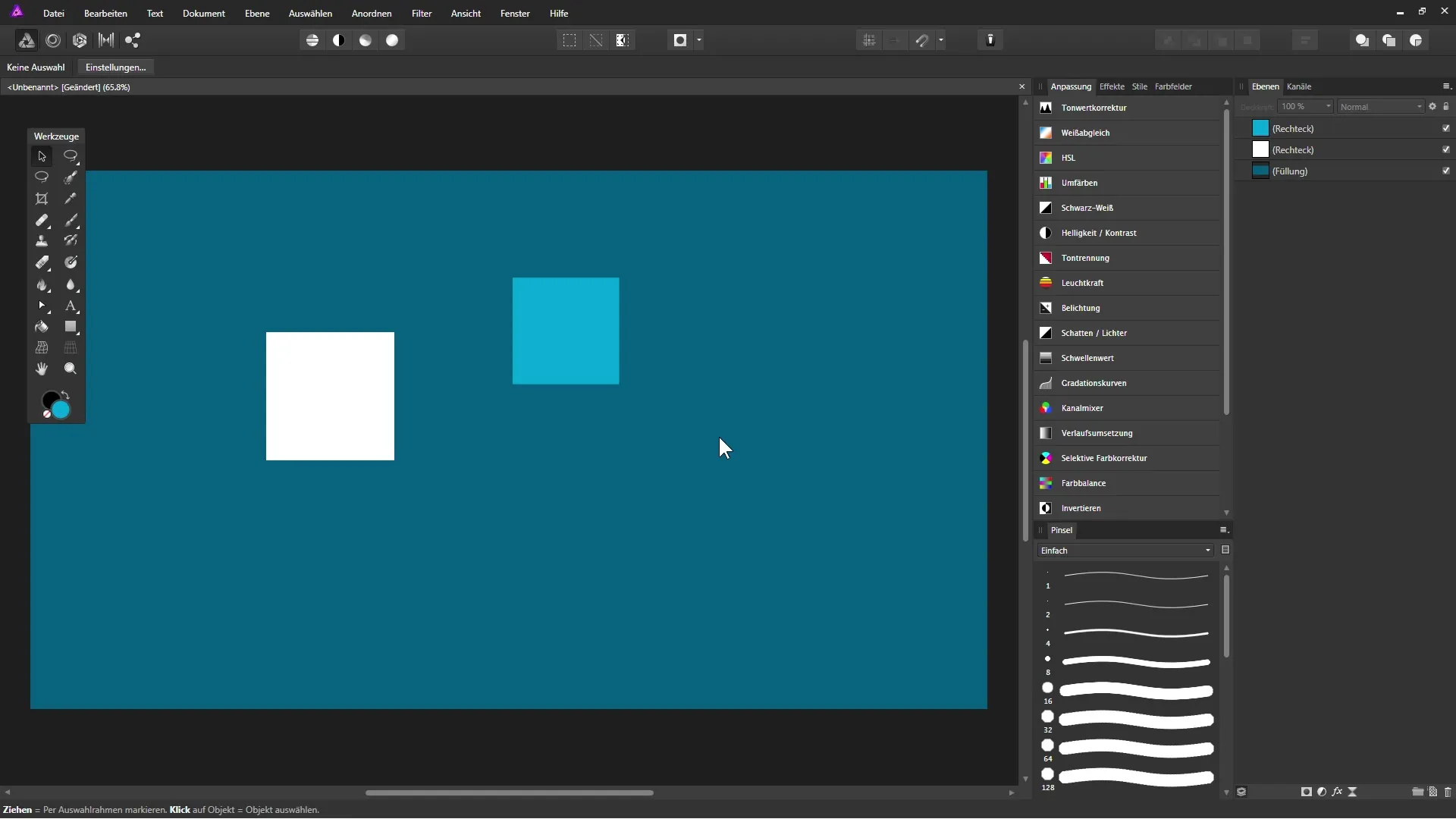
2. samm: Objete vabalt liigutamine
Kasutage liigutamisriista, et liigutada ruute soovitud asukohta. Algses etapis saad objekte täiesti vabalt liigutada, ilma et aktiveeriksid joondusvõimalusi.
3. samm: Magnetilise joonduse aktiveerimine
Aktiveeri magnetiline joondus tööriistaribalt või menüüst “Vaade”. See funktsioon võimaldab objekte liikudes automaatselt teatud punktidesse “kinni jääda”.
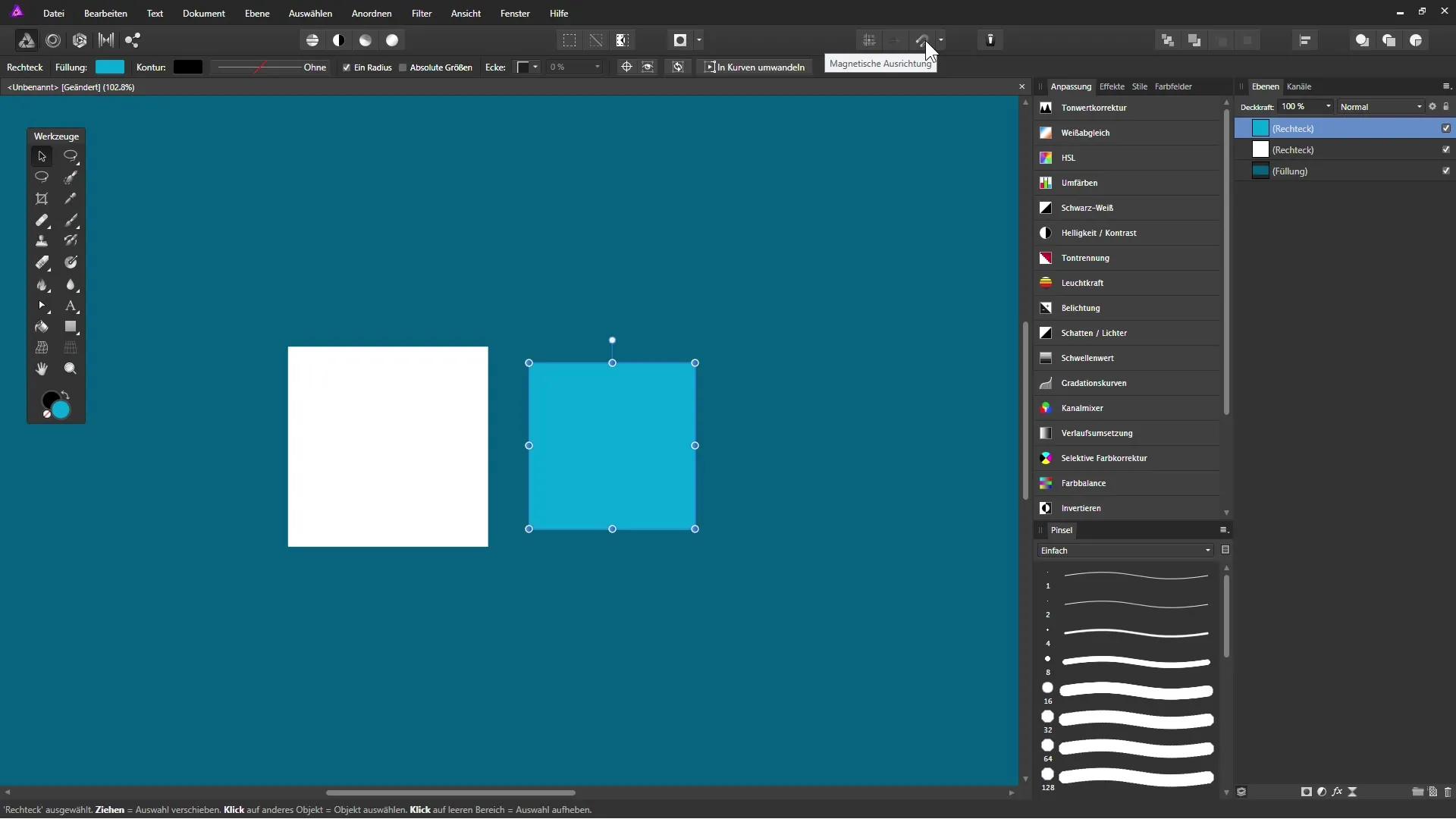
4. samm: Objektide joondamine
Liiguta ühte ruutu aktiveeritud magnetilise joonduse abil. Sa näed, et see joondub teise ruudu joonega. See punane joon näitab, et mõlemad objektid on joondatud.
5. samm: Servadele joondamine
Sa saad aktiveerida ka valiku "Joonda külgedega joonistama". See võimaldab sul objekte täpselt joondada teiste objektide servadele. Kui magnetiline joondus on aktiveeritud, hoiab su ruut nüüd automaatselt kinni teise ruudu serva juures.
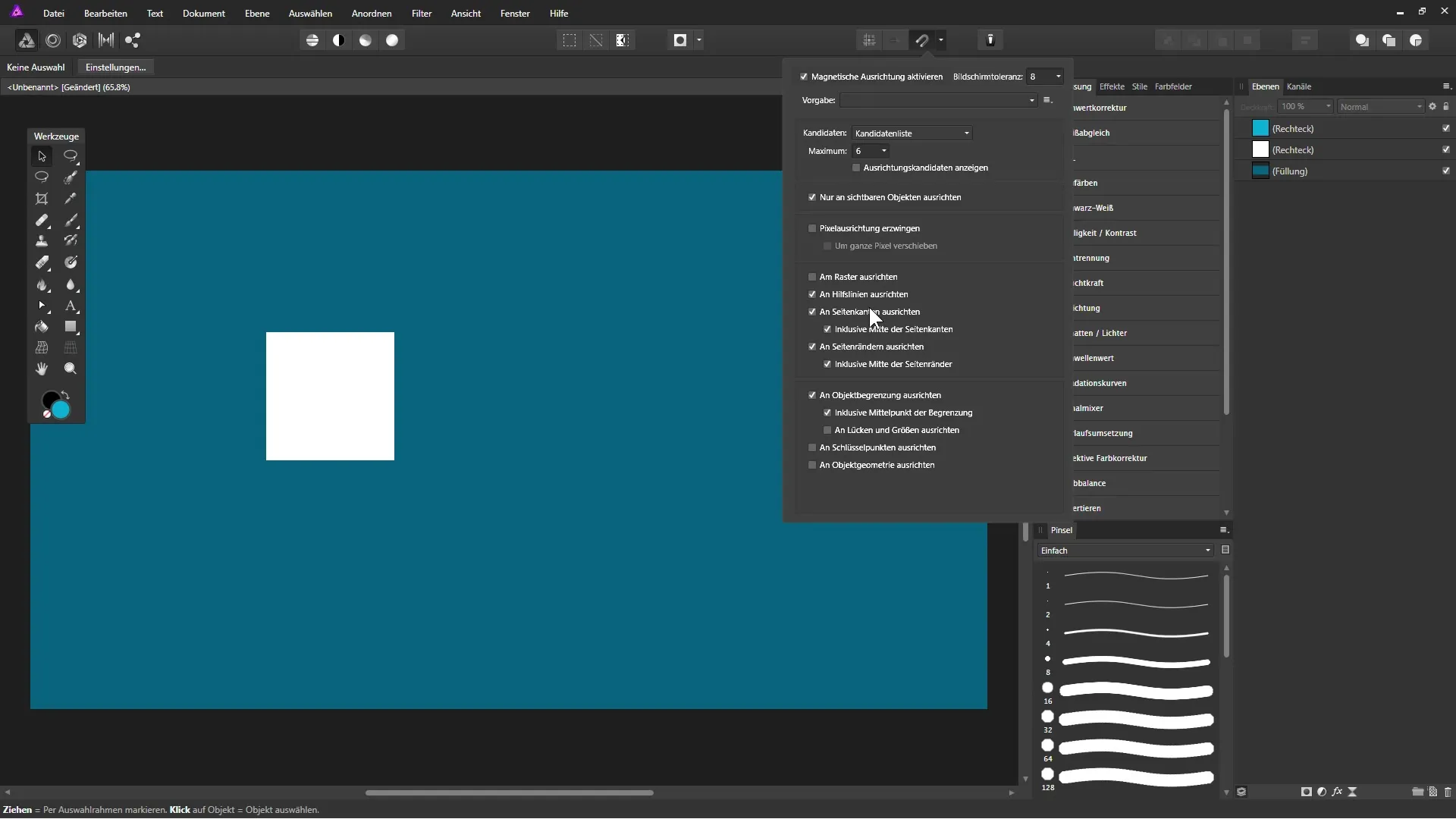
6. samm: Võrgu kuvamine
Täpsuse suurendamiseks saad kuvada võrgu. Mine "Vaade" menüüsse ja vali "Kuva võrk". Nüüd näed võrgu struktuuri, mis aitab sul oma objekte täpselt positsioneerida.
7. samm: Võrgu konfigureerimine
Et kohandada võrku oma vajadustele vastavaks, mine jälle "Vaade" menüüsse ja vali "Konfigureeri võrk ja teljed". Siin saad kohandada vahemaa võrgujoonete vahel ja palju muid omadusi.
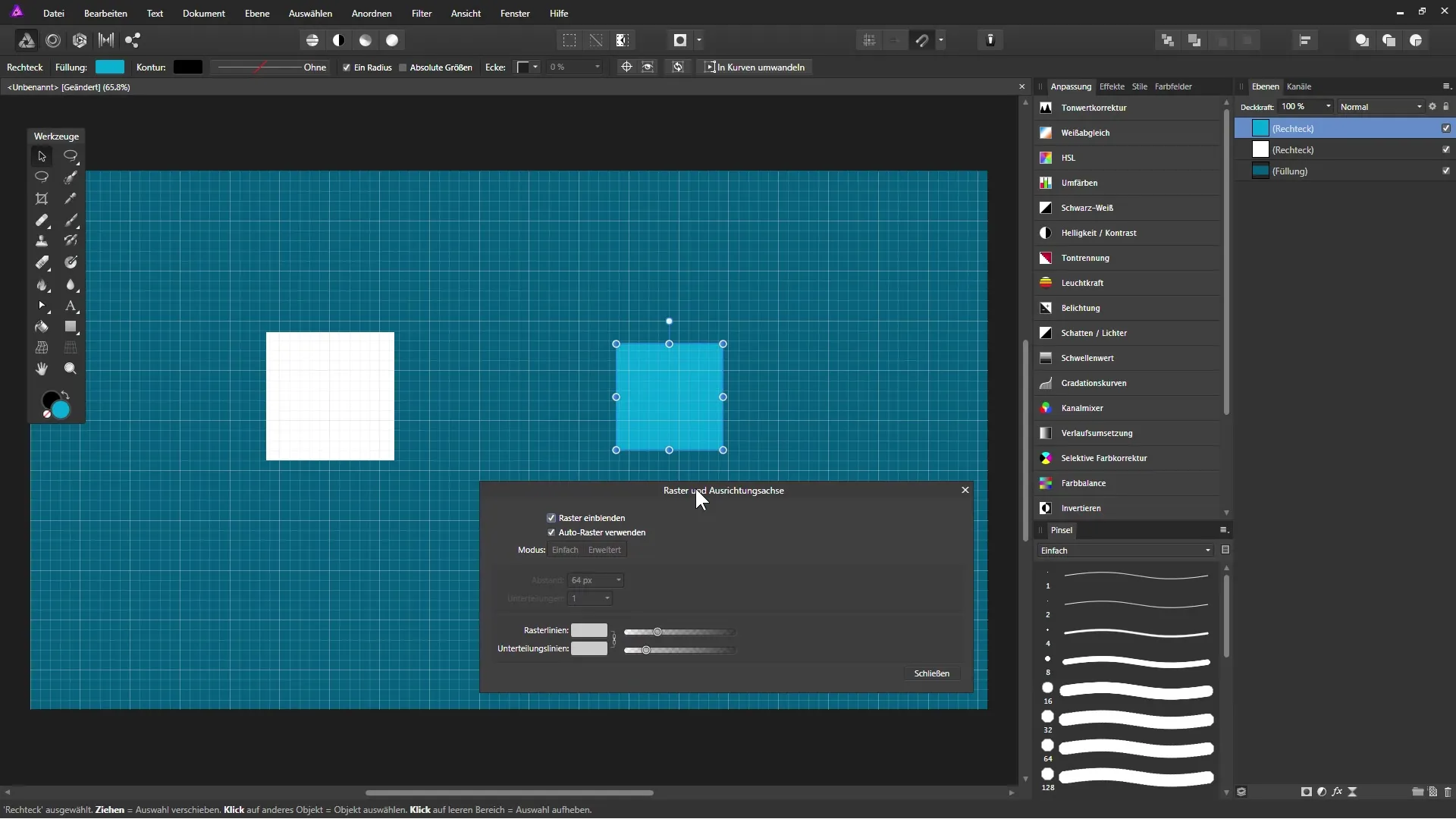
8. samm: Pikselvõrgu kasutamine
Kui soovid võrgu funktsioone kohandada, saad seadistada pikselvõrgu. See annab sul võimaluse määrata vahemaid pikslite põhjal ja töötada veelgi täpsemalt. Deaktiveeri autorakendus ja seadista soovitud vahe ning alajaotused.
9. samm: Võrgujoonte kohandamine
Sa saad kohandada ka võrgujoonte nähtavust. See muudab suuremate ja väiksemate võrguosade eristamise lihtsamaks. Paiguta värvid nii, et jooneid oleks hästi nähtavad.
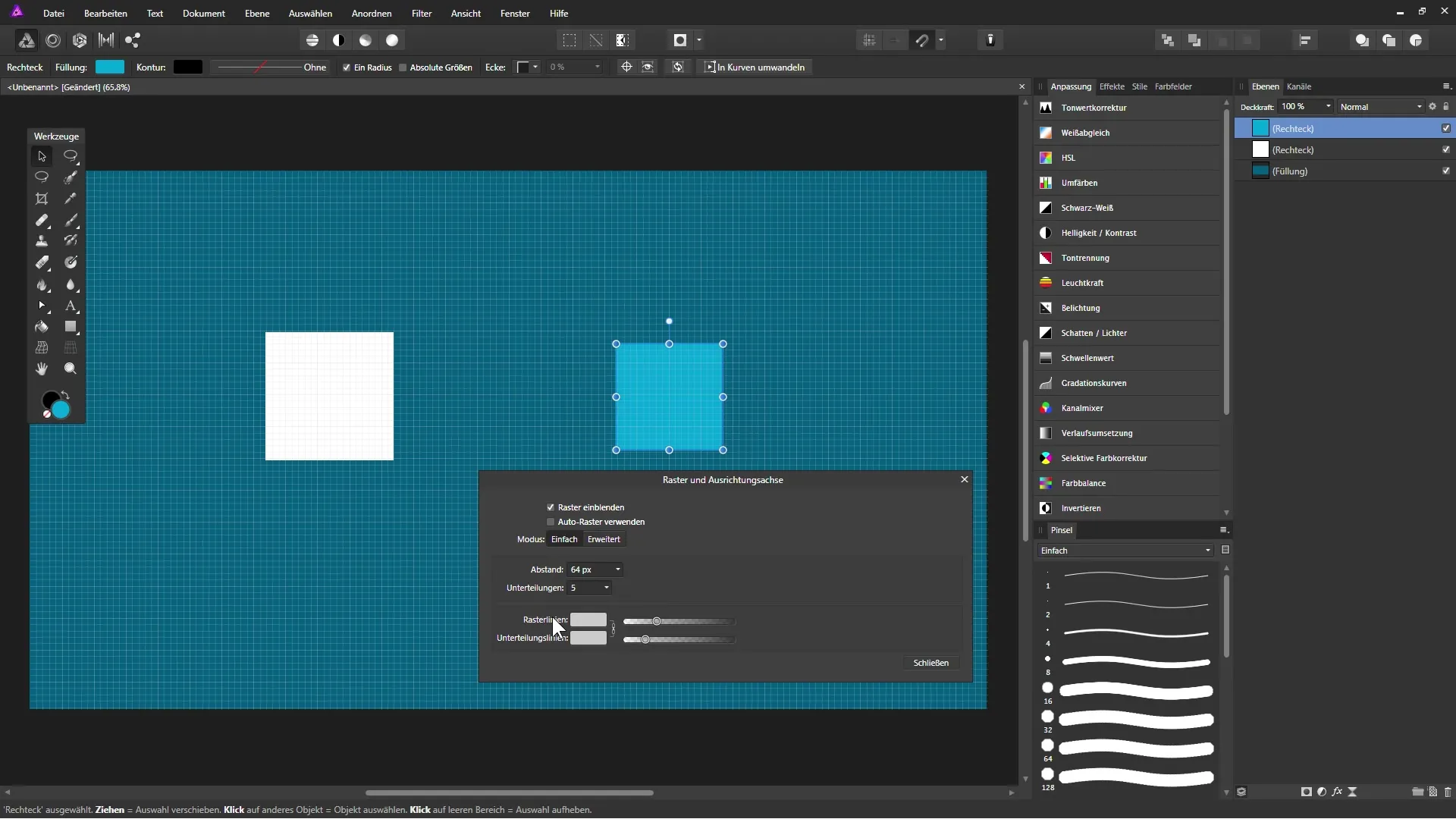
10. samm: Pikselit täpselt joondada objekte
Kui soovid, et su objektid oleksid pikselit täpselt positsioneeritud, aktiveeri valik "Sunnitud pikseli joondus". See võimaldab sul olla kindel, et su objektid joondatakse täpselt võrgu pikslite järgi.
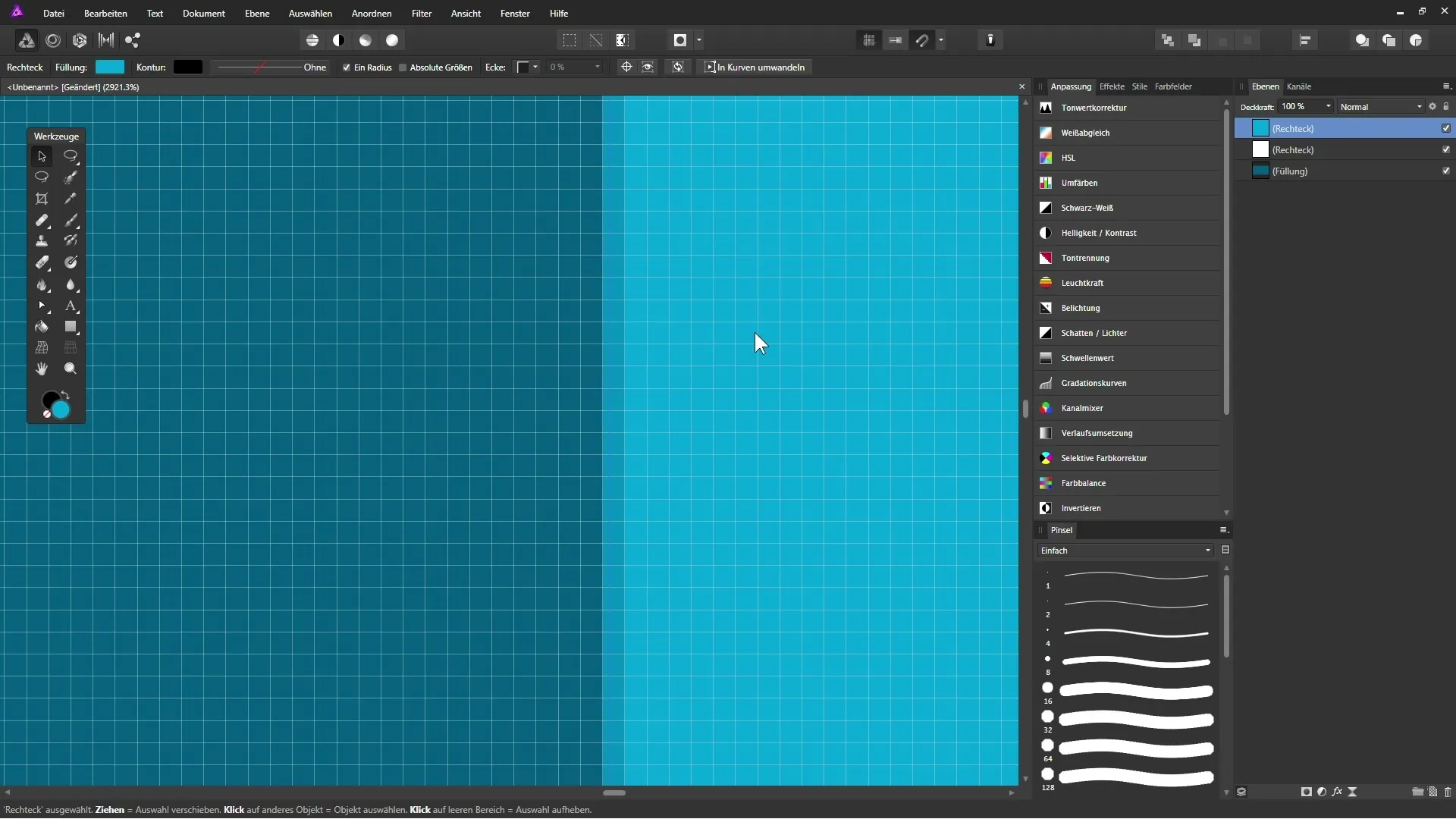
11. samm: Töö võrgufunktsioonidega
Kasu eespool nimetatud funktsioonidest, et töötada oma graafiliste sisudega täpselt. Objete positsioneerimine on lihtsam ja täpsem, mis suurendab su tõhusust Affinity Photo-s töötamisel.
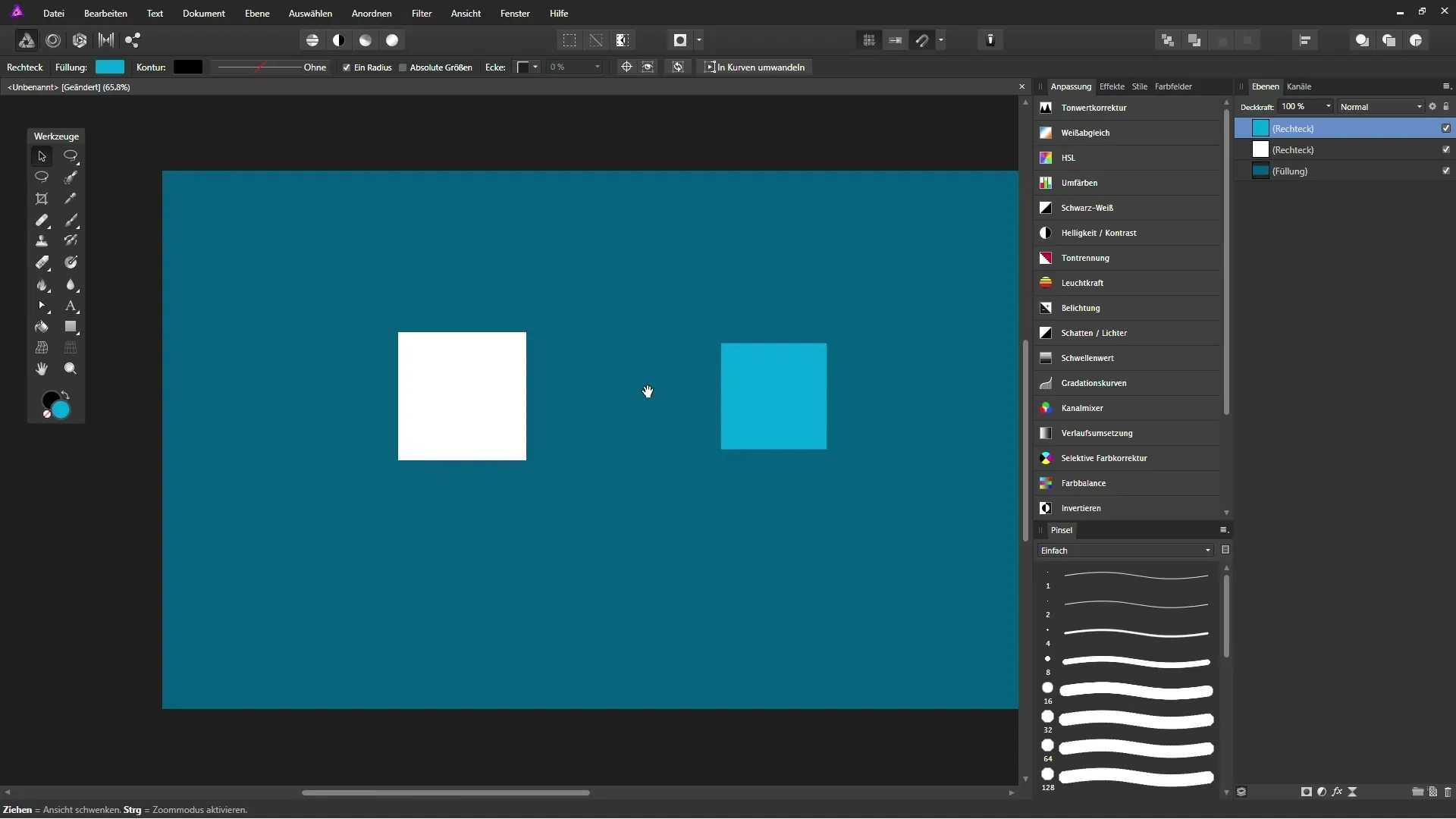
Kokkuvõte - Tõhus võrkude ja joondusvõimaluste kasutamine Affinity Photo-s
Kasutades selles juhendis kirjeldatud samme, saad maksimaalselt kasutada võrgustiku- ja joondustööriistu Affinity Photo-s. Need funktsioonid võimaldavad sul mitte ainult kiiremat, vaid ka täpsemat oma projektide töötlemist. Eksperimenteeri valikutega, et näha, mis sobib kõige paremini sinu töövooga.
KKK
Mida saan teha, kui võrk ei kuvatud?Kontrolli, kas oled aktiveerinud „Kuva võrk” vaate.
Kuidas saan võrgu vahemaid kohandada?Mine vaatesse ja vali „Konfigureeri võrk ja teljed”, et kohandada vahemaid.
Kas ma saan muuta võrgujoonte värvi?Jah, sa saad muuta võrgujoonte värvi ja stiili võrgu seadetes.
Mis on magnetiline joondus?Magnetiline joondus aitab sul joondada objekte automaatselt teiste objektidega, "kinni jäädes" teatud punktides.


